File Explorer ne répond pas à Windows
Jul 06, 2025 am 01:27 AMLorsque Windows Explorer ne répond pas, vous pouvez suivre les étapes suivantes: 1. Redémarrez le processus Explorer: Trouvez "Windows Explorer" via le gestionnaire de taches et redémarrez, ou exécutez Explorer.exe; 2. Exclure les interférences du logiciel tiers: entrez le mode s?r pour désinstaller ou désactiver les logiciels antivirus, les outils de compression, les services de synchronisation cloud et d'autres programmes conflictuels possibles; 3. Mettez à jour le pilote de carte graphique ou désactivez l'accélération matérielle: accédez au site officiel pour mettre à jour le pilote, ou définissez une ic?ne d'affichage au lieu d'une miniature dans les options de dossier; 4. Nettoyez les fichiers temporaires et vérifiez les erreurs de disque: utilisez la commande% temp% pour supprimer des fichiers temporaires et effectuez des opérations de numérisation et de réparation sur le disque système. La plupart des problèmes peuvent être résolus par les méthodes ci-dessus. S'ils ne peuvent toujours pas être restaurés, ils peuvent avoir besoin de réinitialiser ou de réinstaller le système.

Fichier Explorer ne répond pas sur Windows, ce qui est un problème que de nombreux utilisateurs rencontreront. Il peut soudainement rester coincé, cliquer sans réponse, ou il peut s'écraser lors de l'ouverture d'un dossier. Cette situation n'est généralement pas due au système brisé, mais en raison de certains conflits de processus, des problèmes de conducteur ou une utilisation excessive des ressources. Vous trouverez ci-dessous quelques raisons et méthodes de réponse courantes qui peuvent vous aider à restaurer rapidement une utilisation normale.
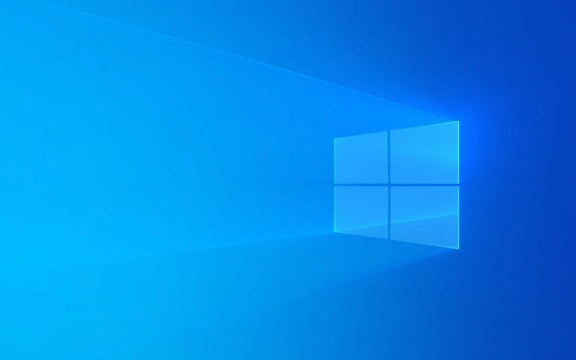
1. Redémarrez le processus d'explorateur
Plusieurs fois, l'explorateur "coincé" et ne s'écrase pas vraiment. Pour le moment, vous pouvez essayer de redémarrer son processus:

- Appuyez sur
Ctrl Shift Escvers Open Task Manager - Trouver Windows Explorer dans l'onglet Processus
- Cliquez avec le bouton droit pour sélectionner "Redémarrer"
Si vous ne trouvez pas cette option, vous pouvez également cliquer sur "Fichier"> "Exécuter une nouvelle tache" dans le gestionnaire de taches, entrez explorer.exe et appuyez sur ENTER.
Cette étape peut résoudre de nombreux problèmes temporaires, tels que des clics qui ne répondent pas, les menus ne apparaissent pas, etc.

2. Vérifiez les interférences logicielles tierces
Certains logiciels se connecteront à l'explorateur de fichiers via le menu de clic droit, l'extension Resource Manager, etc. Une fois qu'il y a un problème avec ces plugins, cela peut faire planter l'ensemble de l'explorateur ou ne pas répondre.
Les "coupables" courants comprennent:
- Logiciel antivirus (comme Kaspersky, Avast)
- Outils de compression (comme Winrar, 7-Zip)
- Services de synchronisation cloud (comme OneDrive, Dropbox)
Solution:
- Essayez de saisir le mode sans échec (appuyez sur F8 pendant le redémarrage ou utilisez "Démarrage avancé" dans le dépanneur)
- Désinstaller un logiciel récemment installé en mode sans échec
- Ou désactiver les éléments du menu avec le bouton droit sur un par un (vous pouvez utiliser des outils comme ShellexView)
3. Mettez à jour le pilote de carte graphique / désactiver l'accélération matérielle
Les retards d'explorateur peuvent également être liés au rendu graphique, en particulier lorsque vous activez les effets visuels comme "Afficher toujours les ic?nes au lieu des miniatures" ou "Afficher les miniatures au lieu d'ic?nes".
Vous pouvez essayer ce qui suit:
- Mettez à jour le pilote de la carte graphique vers la dernière version (accédez au site officiel pour le télécharger, n'utilisez pas le système pour le mettre à jour)
- Ou désactiver temporairement l'accélération matérielle:
- Ouvrez n'importe quel dossier et cliquez sur "Afficher" dans le menu supérieur> "Options"> "Options du dossier"
- Passez à l'onglet Affichage
- Vérifiez "Afficher les ic?nes dans Windows au lieu des miniatures" et "Afficher les informations de type de fichier dans les invites de dossier"
- Cliquez sur OK
Cela peut réduire la pression de traitement graphique de l'explorateur.
4. Nettoyer des fichiers temporaires et vérifier les erreurs de disque
Parfois, trop de cache système ou de mauvais disques durs peuvent également provoquer des exceptions de gestionnaire de ressources.
Nous vous suggérons de faire deux choses:
- Nettoyez des fichiers temporaires:
- Appuyez sur
Win Rpour entrer%temp% - Supprimez tous les fichiers à l'intérieur (sautez ceux qui sont utilisés)
- Appuyez sur
- Vérifiez les erreurs de disque:
- Cliquez avec le bouton droit sur le lecteur C (ou tout autre lecteur système)> Propriétés> Outils> Vérifier> Analyser et réparer le lecteur
Ces opérations n'affecteront pas vos fichiers personnels, mais peuvent améliorer la stabilité du système.
Fondamentalement, ces méthodes couramment utilisées. Dans la plupart des cas, essayez d'abord de redémarrer le gestionnaire de ressources, puis de dépanner les conflits logiciels, ce qui peut essentiellement résoudre le problème. Si cela ne fonctionne toujours pas, il se peut que les fichiers système soient corrompus, alors vous devez envisager de réinitialiser ou de réinstaller le système.
Ce qui précède est le contenu détaillé de. pour plus d'informations, suivez d'autres articles connexes sur le site Web de PHP en chinois!

Outils d'IA chauds

Undress AI Tool
Images de déshabillage gratuites

Undresser.AI Undress
Application basée sur l'IA pour créer des photos de nu réalistes

AI Clothes Remover
Outil d'IA en ligne pour supprimer les vêtements des photos.

Clothoff.io
Dissolvant de vêtements AI

Video Face Swap
échangez les visages dans n'importe quelle vidéo sans effort grace à notre outil d'échange de visage AI entièrement gratuit?!

Article chaud

Outils chauds

Bloc-notes++7.3.1
éditeur de code facile à utiliser et gratuit

SublimeText3 version chinoise
Version chinoise, très simple à utiliser

Envoyer Studio 13.0.1
Puissant environnement de développement intégré PHP

Dreamweaver CS6
Outils de développement Web visuel

SublimeText3 version Mac
Logiciel d'édition de code au niveau de Dieu (SublimeText3)
 Comment supprimer la galerie de l'Explorateur de fichiers sous Windows 11 ?
Feb 05, 2024 pm 04:27 PM
Comment supprimer la galerie de l'Explorateur de fichiers sous Windows 11 ?
Feb 05, 2024 pm 04:27 PM
Une nouvelle fonctionnalité de galerie a été ajoutée à l'Explorateur de fichiers de Windows 11, et les utilisateurs peuvent trouver l'option de galerie dans le volet de navigation de l'Explorateur. La galerie affiche toutes les photos dans une chronologie. Cet article vous expliquera comment ajouter ou supprimer des dossiers à la galerie dans l'Explorateur de fichiers Windows 11. Comment ajouter un dossier à la bibliothèque dans l'Explorateur de fichiers sous Windows 11 Pour ajouter un dossier à la bibliothèque dans l'Explorateur de fichiers, suivez ces étapes : 1. Ouvrez l'Explorateur de fichiers (accessible en appuyant sur les touches Win+E pour l'ouvrir rapidement). 2. Dans la barre de navigation de gauche, cliquez avec le bouton droit sur l'option Bibliothèque et sélectionnez Nouvelle bibliothèque. 3. Entrez un nom pour le nouveau dossier de bibliothèque. 4. Faites un clic droit sur Nouvelle création
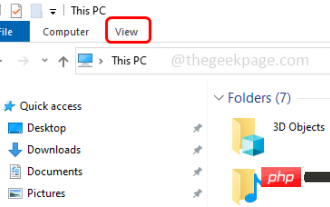 Comment masquer et afficher le volet de navigation dans l'Explorateur de fichiers sous Windows 10
Apr 13, 2023 pm 02:16 PM
Comment masquer et afficher le volet de navigation dans l'Explorateur de fichiers sous Windows 10
Apr 13, 2023 pm 02:16 PM
Le volet de navigation est situé sur le c?té gauche de l'Explorateur de fichiers/Explorateur Windows. Il affiche l'accès rapide, ce PC, les dossiers, etc. Certains dossiers et emplacements sont accessibles rapidement et facilement à partir de ce volet de navigation. Mais peu d’utilisateurs sont prêts à le cacher et à le faire. Dans cet article, nous apprendrons comment masquer et afficher/activer le volet de navigation de l'Explorateur de fichiers. Comment masquer le volet de navigation étape 1?: ouvrez l'Explorateur de fichiers et appuyez simultanément sur les touches Windows + E. étape 2 : Cliquez sur l'onglet Affichage dans le coin supérieur gauche. Par défaut, le volet de navigation sera activé sur le système. étape 3?: Cliquez sur le bouton du volet de navigation et un menu déroulant appara?tra. étape 4?:?Cliquez sur Suivant
 L'Explorateur de fichiers ne répond pas sous Windows 11 ? comment le réparer
Apr 17, 2023 pm 08:43 PM
L'Explorateur de fichiers ne répond pas sous Windows 11 ? comment le réparer
Apr 17, 2023 pm 08:43 PM
L'Explorateur de fichiers est l'une des applications les plus visitées de Windows, mais malheureusement, elle n'est pas à l'abri des bugs et des problèmes. Certains lecteurs ont signalé que l'Explorateur de fichiers ne répondait pas sur leurs PC Windows 11. Parfois, il ne répond pas aux commandes, et d’autres fois, la réponse est lente. Si vous êtes confronté à un problème similaire, nous sommes là pour vous. Pourquoi l’Explorateur de fichiers ne répond-il pas sous Windows 11 ? Certaines des raisons les plus probables pour lesquelles l'Explorateur de fichiers ne répond pas sont les suivantes : Fichiers système corrompus ou manquants – Les fichiers système corrompus sont une raison courante pour laquelle le gestionnaire de fichiers Windows répond au clic droit. Applications tierces incompatibles – applications tierces récemment installées
 Comment activer le nouveau volet de détails dans l'Explorateur de fichiers en utilisant le mode sombre dans Windows 11
May 14, 2023 pm 09:19 PM
Comment activer le nouveau volet de détails dans l'Explorateur de fichiers en utilisant le mode sombre dans Windows 11
May 14, 2023 pm 09:19 PM
Dans les versions précédentes, le nouveau volet de détails a été introduit par Microsoft dans l'Explorateur de fichiers pour Windows 11. Ce nouveau volet de détails ne fonctionne que dans le thème clair et non dans le mode sombre de Windows. En mode sombre, l'Explorateur de fichiers plante et la plupart des fonctionnalités et paramètres ne fonctionnent pas. Dans Windows 11 Build 25281, cette nouvelle fonctionnalité du volet Détails a été améliorée pour fonctionner avec le mode sombre de Windows. Dans cet article, nous avons fourni des étapes détaillées sur la fa?on d'activer la nouvelle fonctionnalité du volet de détails dans l'Explorateur de fichiers en utilisant le mode sombre dans Windows 1125281.
 Solution au problème d'ouverture lente de l'Explorateur de fichiers sous Windows 10
Jul 12, 2023 pm 09:33 PM
Solution au problème d'ouverture lente de l'Explorateur de fichiers sous Windows 10
Jul 12, 2023 pm 09:33 PM
Lorsque nous utilisons des ordinateurs, nous utilisons souvent l'Explorateur de fichiers pour fonctionner, mais de nombreux amis ont rencontré le problème que Win10 est lent à ouvrir l'Explorateur de fichiers, ce qui est particulièrement pénible. Ensuite, l'éditeur présentera les fichiers Win10 La solution au gestionnaire de ressources lent. vous est présenté, jetons un coup d'?il. Win10 met du temps à ouvrir l'Explorateur de fichiers?: 1. Tout d'abord, nous ouvrons la page des paramètres Windows et appuyons sur les touches win+i pour l'ouvrir. 2. Ensuite, nous entrons ? index ? dans la zone de recherche en haut de la page, et il y aura une invite pour les options d'index. Sinon, entrez simplement ? options d'index ? et appuyez sur Entrée. 3. Après être entré dans la page, nous sélectionnons ??Modifier?? pour ajouter l'emplacement qui doit être reconstruit, puis cliquons sur Confirmer une fois la sélection terminée. 4.
 Que dois-je faire si la page Web Firefox ne répond pas lors de son ouverture ?
Jan 31, 2024 pm 06:48 PM
Que dois-je faire si la page Web Firefox ne répond pas lors de son ouverture ?
Jan 31, 2024 pm 06:48 PM
Que dois-je faire si la page Web Firefox ne répond plus ? Lorsque de nombreux amis utilisent Firefox, la page Web ne répond plus ou reste bloquée pendant une longue période. Selon l'expérience de l'éditeur, cela est généralement d? à un cache trop important dans le navigateur. Si le serveur se bloque, il vous suffit de vider le cache. résolvez-le. Ci-dessous, l’éditeur vous apportera une solution au problème de Firefox qui ne répond plus lors de l’ouverture de la page Web. Solution à la page Web Firefox qui ne répond pas 1. Ouvrez Firefox, cliquez sur l'ic?ne ? Plus ? en haut à droite pour développer toutes les options de Firefox, puis cliquez ci-dessous. 2. Cliquez sur l'élément ??Confidentialité et sécurité?? dans la barre de navigation sur le c?té gauche de la page des paramètres. 3. Après être passé à la page Confidentialité et sécurité, nous pouvons trouver ??Cookies et données du site Web?? sur la droite.
 Résoudre le problème du retard de l'explorateur de fichiers dans win101909
Jan 03, 2024 pm 09:24 PM
Résoudre le problème du retard de l'explorateur de fichiers dans win101909
Jan 03, 2024 pm 09:24 PM
Après que Microsoft ait mis à jour la version win101909, tout le monde a également découvert certains défauts causés par la nouvelle version. Le gestionnaire de fichiers du gestionnaire de ressources est bloqué et cliquer sur les boutons gauche et droit de la souris ne fonctionne pas. L'éditeur pense que dans ce cas, vous pouvez essayer de redémarrer le gestionnaire de fichiers ou le gestionnaire de ressources dans le gestionnaire de taches. Jetons un coup d'?il aux étapes spécifiques pour voir comment l'éditeur a procédé ~ Que faire avec la carte de l'explorateur de fichiers win101909 : 1. Utilisez le raccourci ? Ctrl+Shift+Esc ? pour ouvrir le ? Gestionnaire des taches ?. 2. Recherchez ? Explorateur Windows ? dans ? Processus ?, sélectionnez-le et cliquez sur ? Redémarrer ? dans le coin inférieur droit. 3. Ou cliquez sur ? Fichier ? dans le coin supérieur gauche du ? Gestionnaire des taches ? et sélectionnez ? Exécuter une nouvelle tache ?. 4. Saisissez enfin ? ex
 échec du service courant lors du démarrage et des problèmes de plantage dans les systèmes Linux et leurs solutions
Jun 29, 2023 am 10:24 AM
échec du service courant lors du démarrage et des problèmes de plantage dans les systèmes Linux et leurs solutions
Jun 29, 2023 am 10:24 AM
Titre?: Problèmes courants de démarrage et de crash des services dans les systèmes Linux et leurs solutions. Résumé?: Lors de l'utilisation d'un système Linux, le démarrage et le fonctionnement stable des services sont cruciaux pour le fonctionnement normal du système. Cependant, nous pouvons parfois rencontrer des problèmes où certains services ne démarrent pas ou tombent en panne, entra?nant des désagréments et des risques pour le système. Cet article se concentrera sur les problèmes courants d'échec de démarrage et de panne du service dans les systèmes Linux et fournira des solutions correspondantes pour aider les lecteurs à résoudre rapidement ces problèmes. Texte?: 1. Questions fréquemment posées sur l'échec du démarrage du service






